Cách thiết lập OpenMediaVault trên Raspberry Pi 4

Hướng dẫn chi tiết cách thiết lập OpenMediaVault trên Raspberry Pi 4, bao gồm cài đặt Raspbian Lite và cấu hình hệ thống hiệu quả.
Có một số ứng dụng radio tuyệt vời trên nền tảng Linux mà bạn có thể sử dụng để nghe đài FM trên Linux. Trong quá khứ, tôi đã viết về Gradio , cũng như một số và những người khác . Kể từ khi nói về những ứng dụng đó, một thời gian đã trôi qua và một chương trình mới có tên Odio đã xuất hiện.
Odio là gì? Đó là một ứng dụng radio internet ưa thích. Nó có giao diện hiện đại, dễ sử dụng và có một số tính năng ấn tượng như yêu thích, xếp hạng đài và hơn thế nữa!
Trong bài đăng này, tôi sẽ nói về cách bạn có thể sử dụng ứng dụng Odio và sử dụng nó để nghe đài FM trên Linux. Tôi cũng sẽ nói về cách điều hướng qua một số tính năng hữu ích nhất của nó. Bắt đầu nào!
Bật hỗ trợ Snap
Ứng dụng radio Odio được hỗ trợ rộng rãi trên Linux, do có các gói Snap. Cách duy nhất trên Linux mà bạn có thể sử dụng ứng dụng này là sử dụng Snap, vì vậy trước khi tiếp tục, điều quan trọng là bạn phải bật dịch vụ Snapd trên hệ thống của mình.
Tính đến thời điểm hiện tại, các gói Snap hoạt động trên hầu hết mọi bản phân phối Linux hiện có. Cụ thể là Ubuntu, Debian, Fedora, OpenSUSE, Arch Linux, Solus, Gentoo, Linux Mint, Raspberry Pi và nhiều hơn nữa.
Nếu bạn không chắc liệu bản phân phối Linux của mình có hỗ trợ Snaps hay không, hãy truy cập trang web của nhà phát triển Snapcraft , họ có danh sách những hệ điều hành Linux có thể chạy các gói Snap. Ngoài ra, Snapcraft có hướng dẫn chi tiết về cách làm cho thời gian chạy Snapd hoạt động trên từng cái!
Bạn không thể tìm ra hướng dẫn trên trang web Snapcraft? Chúng tôi có thể giúp! Xem tất cả hướng dẫn của chúng tôi về cách thiết lập gói Snap trên Linux . Nó bao gồm cách cài đặt Snapd, kích hoạt các dịch vụ và thậm chí sử dụng các gói Snap cho hầu hết các hệ điều hành Linux hiện đại.
Cài đặt Odio
Bây giờ thời gian chạy SnapD đang hoạt động trên hệ thống Linux của bạn, ứng dụng Odio có thể được cài đặt thông qua cửa hàng Snap. Khởi chạy thiết bị đầu cuối bằng cách nhấn Ctrl + Alt + T hoặc Ctrl + Shift + T trên bàn phím. Sau đó, nhập lệnh bên dưới để bắt đầu quá trình cài đặt.
sudo snap cài đặt odio
Ngoài ra, nếu bạn không thích thiết bị đầu cuối, hãy mở Gnome Software, KDE Discover hoặc Ubuntu Software Center, nhấp vào hộp tìm kiếm, nhập “Odio” và sau đó chọn nút “install”.
Truy cập các đài phổ biến
Odio có một số cách khác nhau để nghe radio trực tuyến, đó là lý do tại sao nhiều người trên Linux thích sử dụng nó cho nhu cầu nghe của họ. Một trong những tính năng tốt nhất của nó là phần “Nhấp chuột hàng đầu”; danh sách các đài phát thanh phổ biến nhất mà ứng dụng cung cấp.
Để truy cập danh mục Top Click trong Odio, hãy khởi chạy ứng dụng và để nó tải lên. Sau đó, tìm “Trang chủ” trong thanh bên và chọn nó để chuyển đến trang chào mừng. Sau đó, từ đó, hãy tìm tùy chọn có nội dung “Top Click” và chọn nó bằng chuột. Sau đó, bạn sẽ được đưa đến một số đài được phát nhiều nhất.
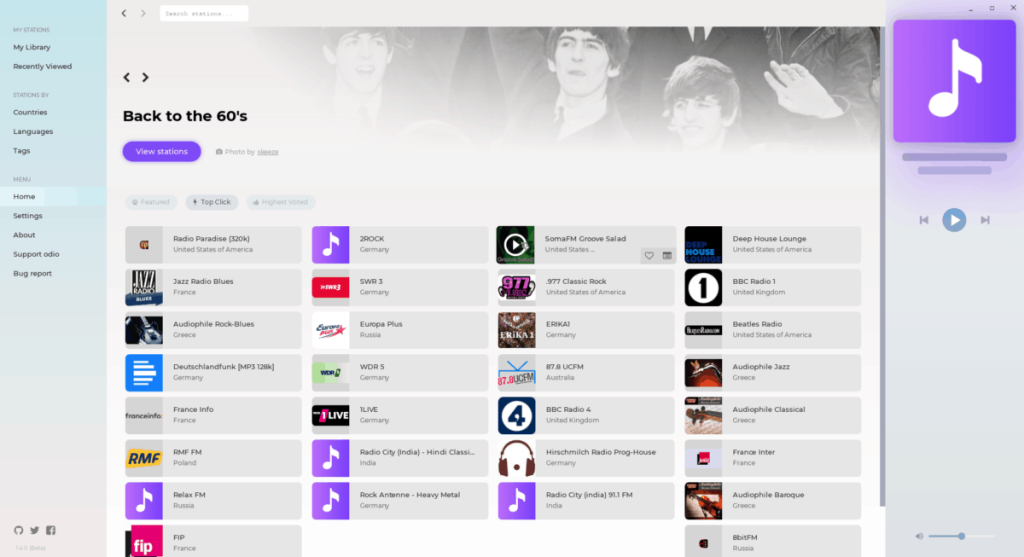
Khi bạn đã đến phần Nhấp chuột trên cùng, hãy xem qua và tìm nội dung bạn muốn nghe và nhấp vào nút phát để bắt đầu luồng. Hoặc, nhấp vào biểu tượng trái tim để lưu đài vào mục yêu thích của bạn để xem sau.
Các đài nổi bật
Ngoài các đài phát thanh “Số lần nhấp hàng đầu”, Odio cũng có một số đài phát thanh được chọn lọc thủ công để nghe, nằm trong phần “Nổi bật” trong “Trang chủ”.
Tìm kiếm các trạm
Ứng dụng radio Odio có một tính năng tìm kiếm ấn tượng mà người dùng có thể sử dụng để nhanh chóng sàng lọc qua thư viện đài phong phú để tìm thứ gì đó để nghe. Để sử dụng tính năng này, hãy nhấp vào hộp tìm kiếm có nội dung “trạm tìm kiếm” và viết một số từ khóa vào đó. Sau đó, nhấn phím Enter trên bàn phím của bạn để tải kết quả.
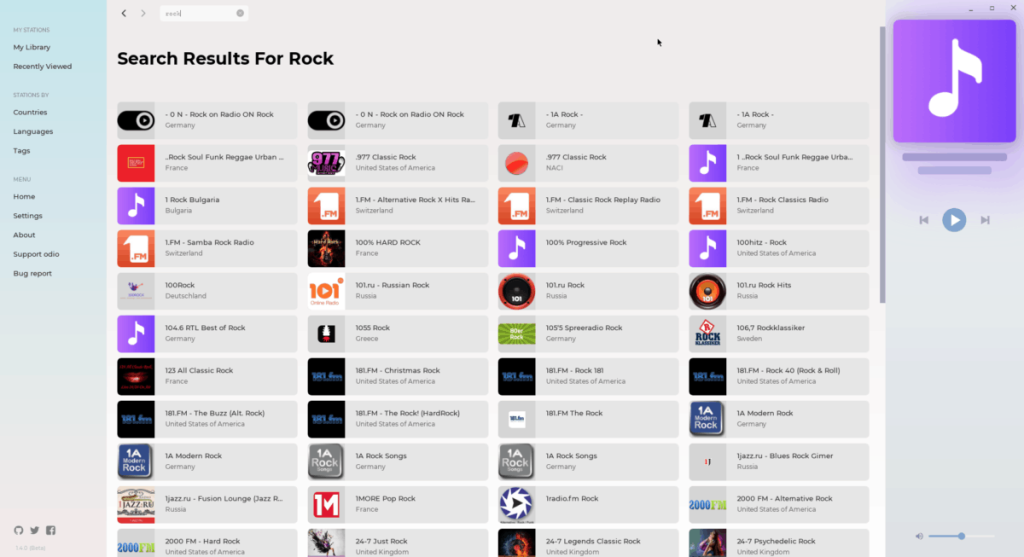
Kết quả tìm kiếm sẽ hiển thị cho bạn danh sách các kênh dựa trên từ khóa của bạn. Xem qua và tìm một bản bạn muốn nghe. Ngoài ra, hãy chọn biểu tượng trái tim để lưu nó vào thư viện đài của bạn.
Sắp xếp các đài theo quốc gia và ngôn ngữ
Một lợi ích to lớn đối với đài phát thanh trực tuyến là cho dù bạn ở đâu trên thế giới, bạn có thể xem các đài từ bất cứ đâu. Odio rất xuất sắc trong khía cạnh này và thậm chí còn cho phép người dùng sắp xếp các đài phát thanh dựa trên các ngôn ngữ và quốc gia cụ thể.
Để sắp xếp dựa trên quốc gia, hãy nhìn sang thanh bên bên trái trong ứng dụng Odio và nhấp vào tùy chọn “Quốc gia”. Sau đó, bạn sẽ thấy một danh sách lớn các quốc gia. Đi qua và nhấp vào cờ của quốc gia trên danh sách mà bạn muốn xem các đài từ đó.
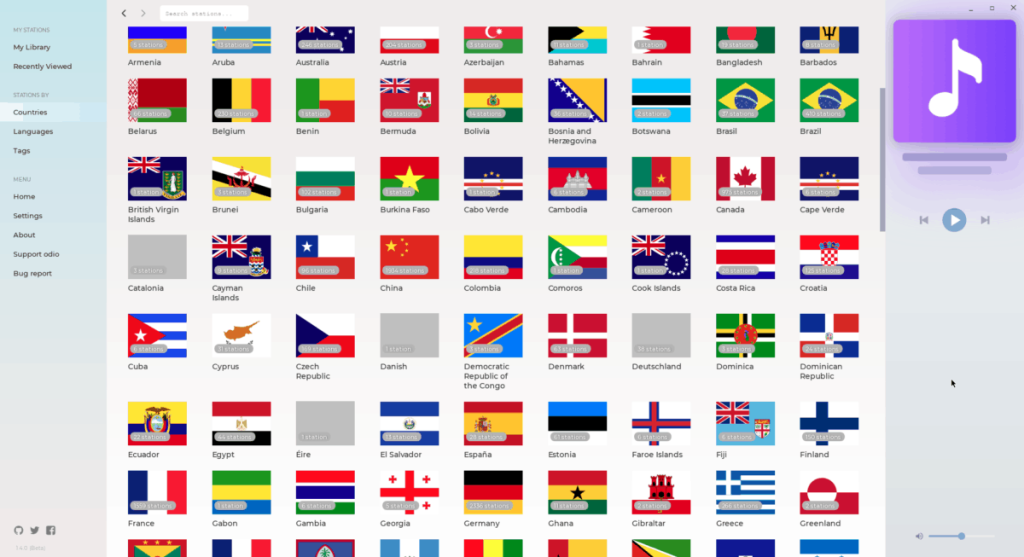
Sắp xếp dựa trên ngôn ngữ hoạt động giống như sắp xếp theo quốc gia. Để làm điều đó, hãy tìm tùy chọn “Ngôn ngữ” trong thanh bên và nhấp vào nó bằng chuột. Sau đó, xem qua danh sách các ngôn ngữ và chọn ngôn ngữ bạn muốn xem các đài phát thanh bằng ngôn ngữ cụ thể đó ngay lập tức.
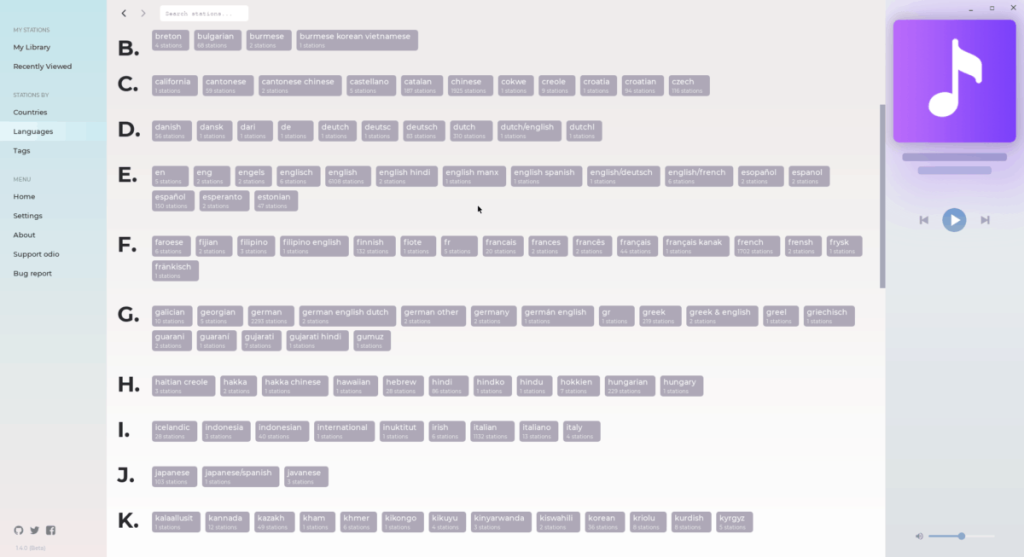
Hướng dẫn chi tiết cách thiết lập OpenMediaVault trên Raspberry Pi 4, bao gồm cài đặt Raspbian Lite và cấu hình hệ thống hiệu quả.
Hướng dẫn chi tiết cách sử dụng trình cài đặt trình điều khiển trên Manjaro Linux cho cả CLI và GUI.
Nếu bạn sử dụng nhiều PPA trên PC Ubuntu của mình và gần đây đã nâng cấp lên Ubuntu 20.04, bạn có thể nhận thấy rằng một số PPA của bạn không hoạt động, vì chúng
Brave là một trình duyệt tập trung vào quyền riêng tư, bảo mật và dễ sử dụng. Hướng dẫn chi tiết cách sao lưu và khôi phục hồ sơ Brave.
Bạn mới sử dụng Linux và muốn thêm nhạc của mình vào Rhythmbox nhưng không chắc về cách thực hiện? Chúng tôi có thể giúp! Hãy làm theo hướng dẫn này khi chúng tôi xem xét cách thiết lập
Bạn có cần truy cập PC hoặc Máy chủ Ubuntu từ xa từ PC Microsoft Windows của mình không? Không chắc chắn về cách làm điều đó? Làm theo hướng dẫn này khi chúng tôi chỉ cho bạn
Bạn có sử dụng trình duyệt web Vivaldi làm trình điều khiển hàng ngày trên Linux không? Bạn đang cố gắng tìm cách sao lưu cài đặt trình duyệt của mình để giữ an toàn? chúng tôi
Cách tải xuống Podcast từ Linux Terminal với Podfox
Cách dọn dẹp và tăng tốc Ubuntu
Bạn đang cần một ứng dụng khách podcast tốt, thanh lịch cho máy tính để bàn Linux của mình? Nếu vậy, bạn cần dùng thử CPod. Đó là một ứng dụng nhỏ thân thiện giúp lắng nghe








